Как открыть консоль в турок
Обновлено: 18.09.2024
Терминал это текстовая среда ввода и вывода. Используется для управления системными процессами. Представляет собой вид файла устройства, которые могут выполнять дополнительные команды.
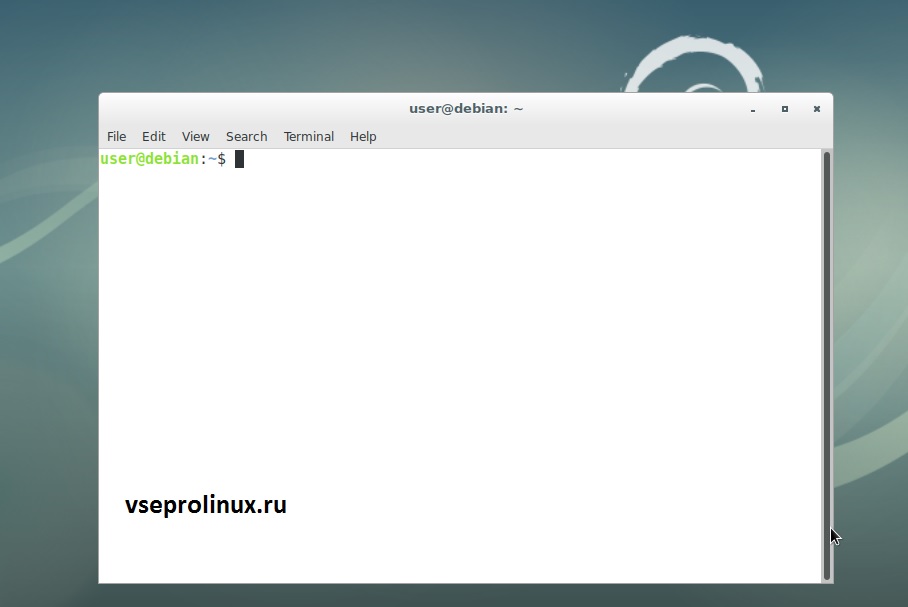
В текстовой среде можно быстро:
- устанавливать и удалять программы;
- менять настройки сети;
- менять права доступа;
- включать, отключать графический интерфейс;
- выключать, перезагружать компьютер;
- устанавливать драйвера;
- создавать пользователей;
- обновлять ядро и все компоненты системы;
- устанавливать дополнительные меры защиты от взлома;
- настраивать сеть, днс, ip-адрес, маску;
- запускать программы, скрипты по расписанию. Планировщик заданий cron;
- перезагружать, выключать компьютер;
- и многое другое.
Что такое shell?
Shell, если говорить визуально это черное окно по середине. В моем случае оно белое.
Shell - это оболочка, программа, которая принимает различные команды от пользователя.
Графическая оболочка помогает пользователю облегчить восприятия линукс, однако иногда требуется пользователю запустить командную строку. В этом случае и возникает вопрос. Как же ее открыть?
Запуск
Есть несколько способов запустить terminal:
- самый простой. Необходимо нажать вместе горячие клавиши "CTRL + ALT+ T". Данный способ работает на многих дистрибутивах. Debian, Ubunty.
- через графический интерфейс операционной системы. В разделе "Администрирование" --> "терминал". В Ubuntu "Приложения" -> Системные утилиты ->"Терминал". В Дебиане на английском языке "Menu" -> "Administaration" -> "terminal".
- Нажать ALt + F2 и ввести в окне "gnome-terminal".
Вопросы и ответы
Как вызвать командную строку с правами root?
Есть два основных варианта:
- В строке ввода набрать команду "sudo bash" и ввести пароль.
- Ввести "su -".
Как выйти из терминала Линукс?
- Если в графическом окружении, то вводим "exit".
- Eсли без графики, то нажимаем горячие клавиши alt + ctrl + f7.
Терминал и консоль в чем разница?
Чтобы понять отличия, необходимо различить эти два понятия.
Terminal, как говорилось выше это текстовая среда ввода и вывода. Консоль - физический терминал.
Эти два термина очень связаны.
Konsole это работа с самим устройством физически. Terminal - удаленно.
Например в графической среде мы открывали эмулятор terminal, он давал нам доступ в "консоль".
Как открыть консоль?
Чтобы открыть консоль необходимо в командной строке ввести:
- в ubuntu, debian - "gnome-terminal";
- в Linux Mandriva -"konsole".
Важно! Активация текстовой консоли отключит графическую оболочку, однако запущенные процессы останутся работать.

В контексте мы расскажем как открыть чит -консоль, и какие чит коды в Satisfactory будут оптимальными для для изменения настроек игры, а некоторые также помогут вам предоставить бесплатные ресурсы.
Как включить чит-консоль в Satisfactory?
Инструкция для дальнейшего результата
Нажмите Ctrl + Shift + L , чтобы открыть чит-консоль. Вы также можете нажать клавишу тильды (~) , чтобы открыть консольную команду и начать вводить в нее читы. У Satisfactory есть заблокированная консоль, поэтому вам не нужно вносить какие-либо серьезные изменения в игру.
Вы можете либо нажать Ctrl + Shift + L, чтобы открыть его, либо дважды нажать клавишу тильды. Затем вы можете ввести чит-коды, перечисленные ниже, и увидеть эффекты на экране. Как было пояснено выше, есть два типа команд: обычная чит-команда и команда отладки. Второй позволит вам изменять настройки игры, например, FPS, просматривать ввод, физические данные, проверять информацию о поездах и т. д.

Основные моменты
Действия:
Существует ярлык, чтобы получить полный список удовлетворительных читов, нажав одну клавишу. Запустите консоль и введите вопросительный знак (?), Чтобы просмотреть весь список доступных читов, выделенных разными цветами.
Зеленые команды: можно использовать как общедоступный пользователь.
Фиолетовые команды : только администратор может их выполнить.
Серые команды : команды только для чтения.
Удовлетворительные чит-коды:
- Найдите предметы для создания - materialFlowAnalysis recipeName [FString]
- Пауза в игре - Пауза
- Деактивировать / активировать атмосферу - r.Atmosphere 0 или 1
- Деактивировать / активировать туман - r.Fog 0 или 1
- Изменить яркость - гамма (число)
- Убить игрока - Самоубийство
- Показать счетчик FPS - Статистика FPS
- Устанавливает максимальную частоту кадров - t.MaxFPS [значение]
- Убить игрока - Самоубийство
- Устанавливает расстояние отрисовки теней - r.Shadow.DistanceScale
- Устанавливает плотность травы - Грасс. Шкала плотности (число)
- Контроль качества моделей LOD - листва.LODDistanceScale
- Установите внутреннюю шкалу разрешения - r.ScreenPercentage [проценты]
Удовлетворительные коды отладки:
- Отображение имени игрока, координаты в мире, базового зрения и т. д. - ShowDebug [DebugType]
- Показывать информацию о противнике или транспортном средстве рядом с игроком - AI
- Раскрыть информацию об анимации и ее названии - АНИМАЦИЯ.
- Выявить информацию о костных связях - КОСТИ
- Показать информацию о положении камеры - КАМЕРА
- Раскрытие информации о любых электрических сетях (схемах) мира - ЦЕПИ
- Показать информацию о столкновении - COLLISION
- Раскрыть информацию о постройках, построенных игроками - ФАБРИКА
- Раскрыть дополнительную информацию о конструкциях - ЗАВОДСКИЕ СОЕДИНЕНИЯ
- Отображение информации о текущих значениях обратной связи по усилию - FORCEFEEDBACK
- Показать информацию о том, какой метод ввода используется в настоящее время - INPUT
- Показывать информацию о многопользовательских подключениях - NET
- Показать только информацию по умолчанию, все остальное скрыть - НЕТ
- Показать информацию о скорости игрока - ФИЗИКА
- Выявить информацию о подсистеме радиоактивности - ИЗЛУЧЕНИЕ
- Показать сферы, где радиация может повлиять на игрока - ИЗЛУЧАЮЩИЕ СФЕРЫ
- Выявить информацию о железнодорожной подсистеме, относящейся к путям - ПУТЕШЕСТВИЯ
- Раскрытие информации о связях между вагонами поездов - ТРЕНИНГОВЫЕ ПЕРЕДАЧИ
- Выявить информацию о железнодорожной подсистеме, относящейся к путям - ПОЕЗДА
- Показать информацию о текущем транспортном средстве - АВТОМОБИЛЬ
- Показывать информацию об оружии или инструментах, которые держали игроки - ОРУЖИЕ
Итак, это удовлетворительные читы и команды отладки. Вы можете проверить их во время игры. Если вы хотите большего, вы можете попробовать кроссовки Satisfactory, пользоваться которыми немного рискованно. Некоторые могут вызвать сбой игры и сделать вашу систему нестабильной.

Valheim , как и большинство игр на выживание с элементами многопользовательской игры, предоставляет игрокам консоль, с которой они могут вводить различные команды. Большинство этих команд действуют как читы, позволяя вам контролировать практически все аспекты игры, от телепортации до уровней ваших навыков, от силы и направления ветра до переключения режима Бога для вашего персонажа.
Узнайте, как использовать читы, из нашего гайд по командам и читам для консоли Valheim . Ниже вы узнаете, как использовать консоль и разблокировать чит-коды, а также список всех доступных консольных команд и объяснение каждой из них.

Как использовать консольные команды Valheim
Вы можете открыть консоль в любое время, находясь в мире Valheim, независимо от того, находитесь ли вы в одиночной или многопользовательской игре. Чтобы вызвать консоль Valheim, просто нажмите F5 на клавиатуре. После того, как вы закончите использовать его, снова нажмите ESC или F5, чтобы закрыть его.
Полный список читов Valheim и консольных команд
Ниже приведен полный список всех доступных консольных команд Valheim. Я разделил их на читы и не читерские команды, с объяснением, как использовать каждую из них и что именно она делает.
Список читов Valheim
- imacheater
- Включает / выключает доступ к чит-командам.
- Печатает координаты вашего текущего положения.
- Телепортирует вас к указанным координатам.
- Пример: goto 0,0
- Исследует всю карту, удаляя весь туман войны.
- Сбрасывает исследование карты, очищая ВСЕ ранее исследованные области.
- Убивает всех ближайших врагов.
- Приручает всех ближайших прирученных существ.
- Удаляет волосы навсегда.
- Удаляет бороду навсегда.
- Устанавливает новое место возрождения.
- Повышает уровень указанного навыка на указанную величину.
- Примечание: увеличивается на сумму, а не на сумму TO.
- Пример: raiseskill run 20
- Сбрасывает указанный уровень навыка до 0.
- Пример: resetkill run
- Включает / выключает просмотр камеры дрона freefly.
- Устанавливает сглаживание свободной камеры (0 = без сглаживания, 1 = полное сглаживание).
- Устанавливает время суток. 0 и 1 — полночь. 0,5 — полдень. -1 — рассвет.
- Устанавливает среду отладки.
- Сбрасывает среду отладки.
- Устанавливает ветер на указанный угол (0 — север) и указанную интенсивность от 0 до 1.
- Пример: ветер 180 1
- Сбрасывает ветер по умолчанию.
- Включает / выключает режим бога. В режиме бога вы не получаете урона.
- Запускает указанное событие.
- Пример: волки события
- Останавливает текущее событие.
- Запускает случайное событие.
- Заставляет игру сохраняться.
- Сбрасывает навыки и инвентарь вашего персонажа.
- Удаляет все предметы, выпавшие рядом.
- Устанавливает новый глобальный ключ.
- Сбрасывает указанный ключ.
- Список всех глобальных ключей.
- Устанавливает масштабирование сложности в зависимости от количества игроков. 1 игрок = нет масштабирования сложности. 0 сбрасывается до фактического количества игроков.
- Пример: игроков 200
- Включает / выключает наложение отладки, измеряющее урон в секунду.
Консольные команды Valheim (не читерские)
Вот и все: все читы и консольные команды в Valheim готовы к использованию.
![]()
Читы и консольные команды позволят вам изменить параметры некоторых навыков, приручать животных и даже создать новую локацию. В этом руководстве мы подготовили полный список читов для игры Valheim.
Стоит понимать, что читерство может разрушить интерес к игре, поэтому пользуйтесь ими при крайней необходимости!
Как открыть консоль в Valheim
В одном из весенних обновлений в игре была заблокирована возможность открывать консоль нажатием клавиши F5. Вероятно, это было сделано для того, чтобы предотвратить использование читов игроками, а также появления багов, с которыми могли столкнуться пользователи при использовании читов. Но на самом деле эту защиту можно очень легко обойти как в клиенте Steam, так и используя любой репак (редакция NOWGame не рекомендует использовать пиратские версии игр и программного обеспечения). Вот, что вам нужно сделать.
Steam
RePack
![Как открыть консоль в Valheim]()
Список консольных команд Valheim
![Читы и консольные команды для Valheim]()
Список чит-кодов для Valheim
После активации режима читов, вы можете вводить те или иные читы в консоли.
- help — показать список читов;
- god — неуязвимость;
- pos — показать координаты игрока на карте;
- goto [x,z] — телепорт в указанную точку координат (пример: goto 1000,-2350 или goto 0,0)
- killall — убить всех врагов в определённом радиусе;
- exploremap — открыть всю карту;
- resetmap — отменить исследование всей карты;
- tame — приручить всех зверей в округе, которых можно сделать домашними животными;
- location — создать новую локацию;
- freefly — свободная камера. Используйте для исследования местности или красивых скриншотов;
- fsmooth [установить значение] — сделать перемещение свободной камеры более медленным и плавным. По умолчанию зто значение равно 0.
- event [название] — начать новое событие (эвент);
- stopevent — остановить текущее событие;
- raiseskill [название навыка] [значение] — изменить параметр навыка, например, raiseskill run 100;
- resetcharacter — сбрасывает статы персонажа;
- save — сохранить текущие параметры мира;
- removedrops — убрать все выпадающие предметы в области;
- resetwind — перезапустить параметры ветра;
- genloc — восстановить всё локации, разрушенные или изменённые ранее, до прежнего состояния;
- model [0-1> — переключиться на мужского или женского персонажа (0 или 1);
- wind [угол] [интенсивность] — регулирует направление и интенсивность ветра;
- tame — приручить всех животных в радиусе видимости.
Как включить творческий режим в Valheim
Мало кто знает, что в Valheim любой пользователь может активировать творческий режим, строить и создавать любые вещи без необходимых для этого ресурсов. Чтобы активировать этот режим, вам нужно всего лишь выполнить три небольших условия:
- Открыть командную строку при помощи клавиши F5;
- Вписать код imacheater, нажать Enter;
- Вписать ещё один код debugmode, и снова нажать Enter.
С этого момента творческий режим для игры Valheim будет включён. В нём есть всего три команды:
Читайте также:




